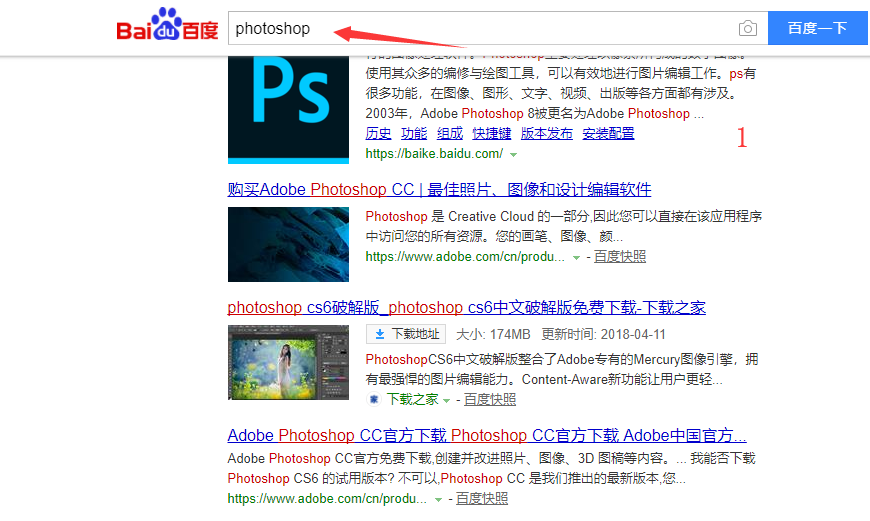
photoshop是由Adobe公司开发的一款非常出色的图像处理软件,不少朋友都在使用photoshop这款软件,接下未来小编就来讲讲怎么用photoshop打开psd文件。
psd文件用什么打开:
1.首先打开电脑上的浏览器,在百度上搜索并安装photoshop软件。进入下一步。
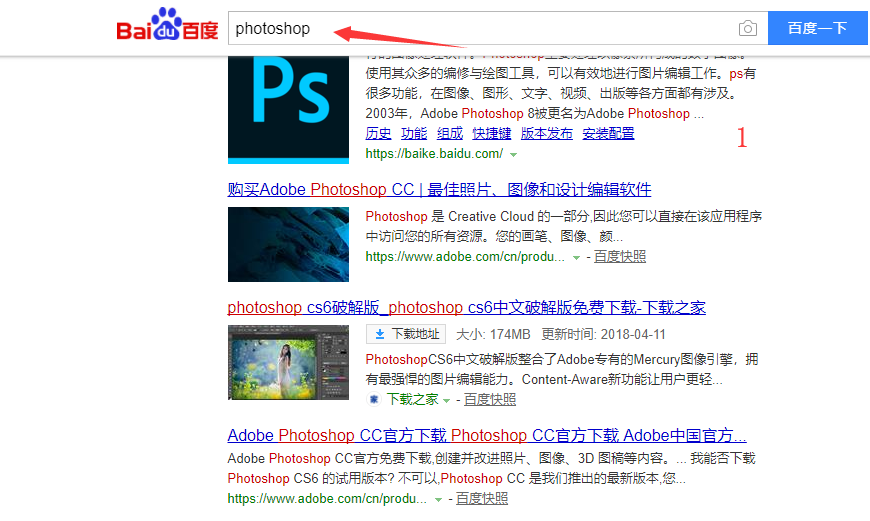
photoshop图-1
2.photoshop软件安装完毕后我们可以在电脑的桌面上看到有一个photoshop软件的快捷方式图标,进入下一步。
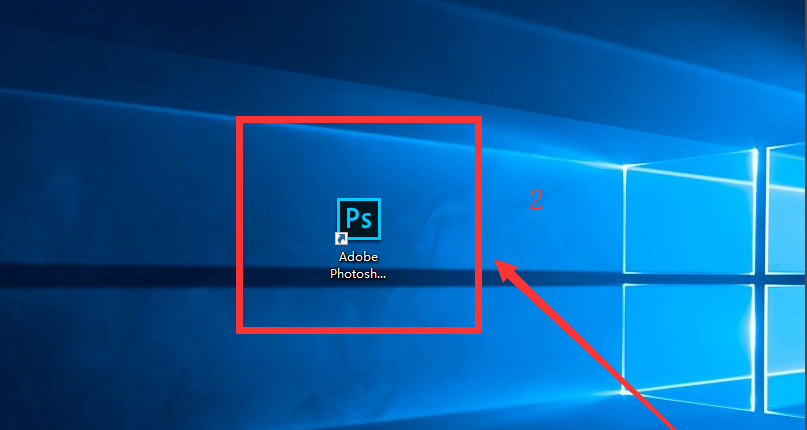
photoshop图-2
3.鼠标右键需要打开的psd文件,然后点击“打开方式”,在展开的列表中选择“photoshop”打开即可。
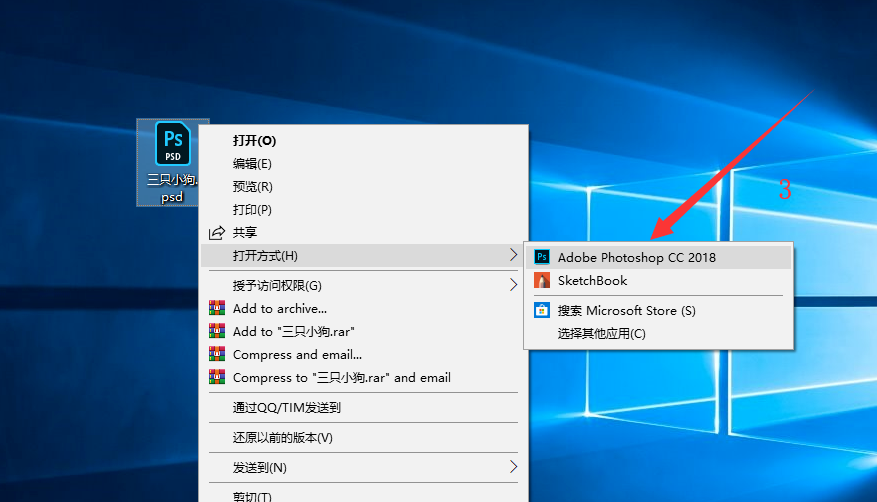
psd文件图-3
4.点击完成后photoshop软件就会打开psd文件了。
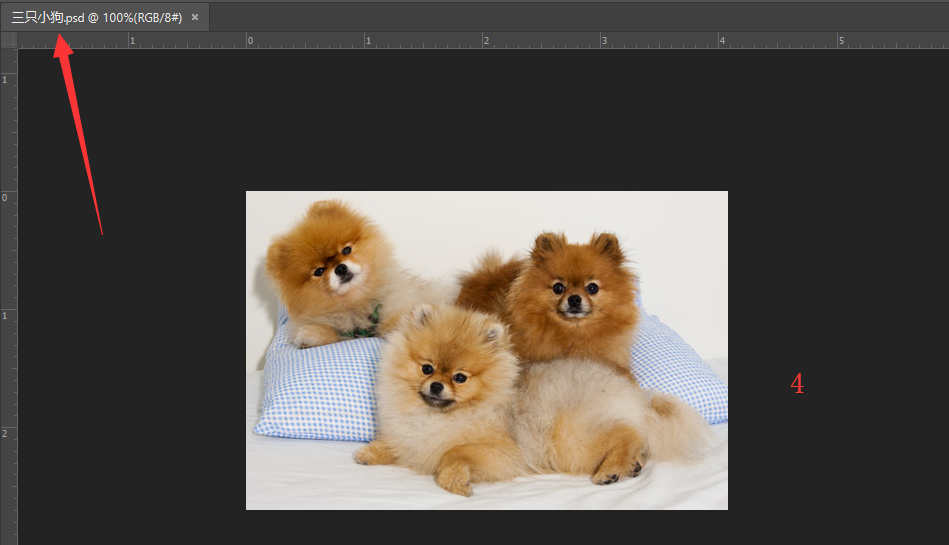
psd文件图-4
现在知道psd文件用什么打开了吧,希望对您有帮助。






 粤公网安备 44130202001059号
粤公网安备 44130202001059号